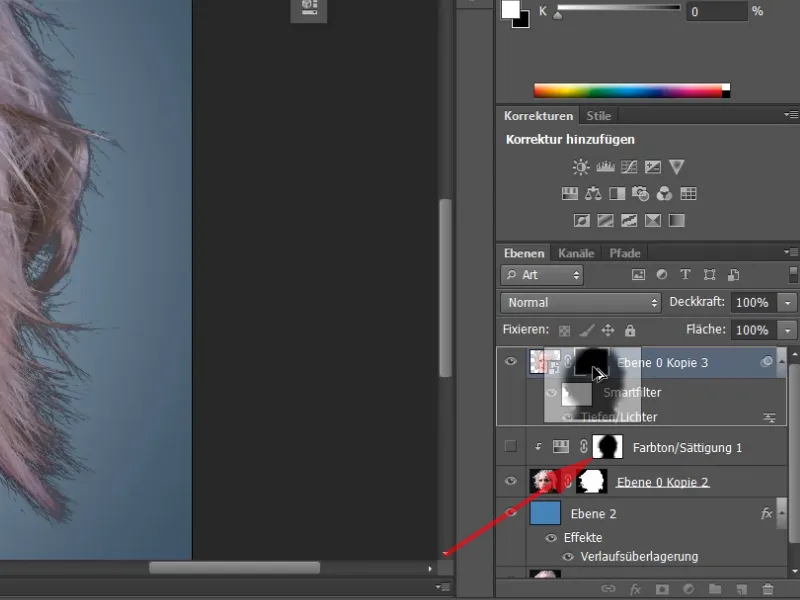Selles õpetuses on juttu juuste eraldamisest. Selleks valisin kaks näidisfotot. Eriliseks teeb selle juures asjaolu, et taust ja juuksed on suure kontrastsusega. Esimeses näites: hele taust, tumedad juuksed.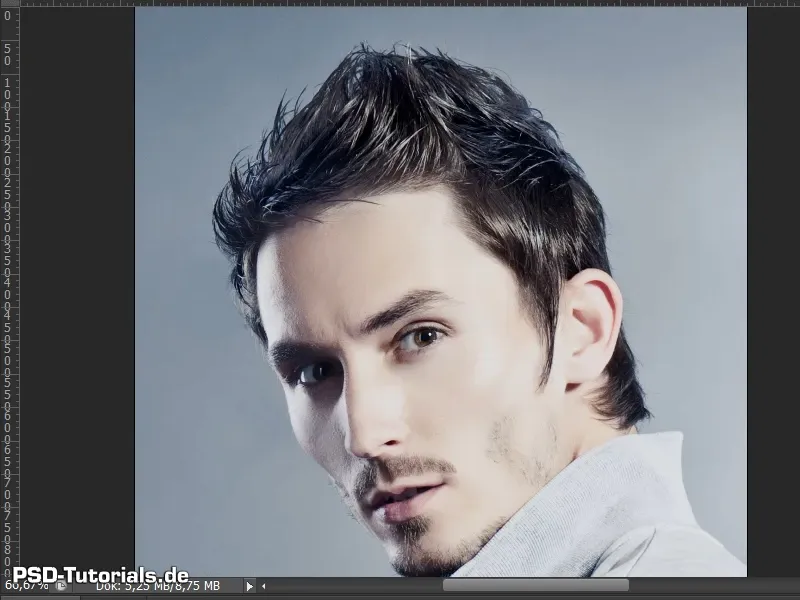
Lähme! Sammud 1–10
Samm 1
Teises näites on meil tumedam taust ja heledamad juuksed. Taust on väga lihtne. See on ühevärviline ja mitte ebatasane, ei tekita suuri probleeme. Siiski tuleb tähelepanu pöörata ühele kahele väikesele kohale juuste eraldamisel.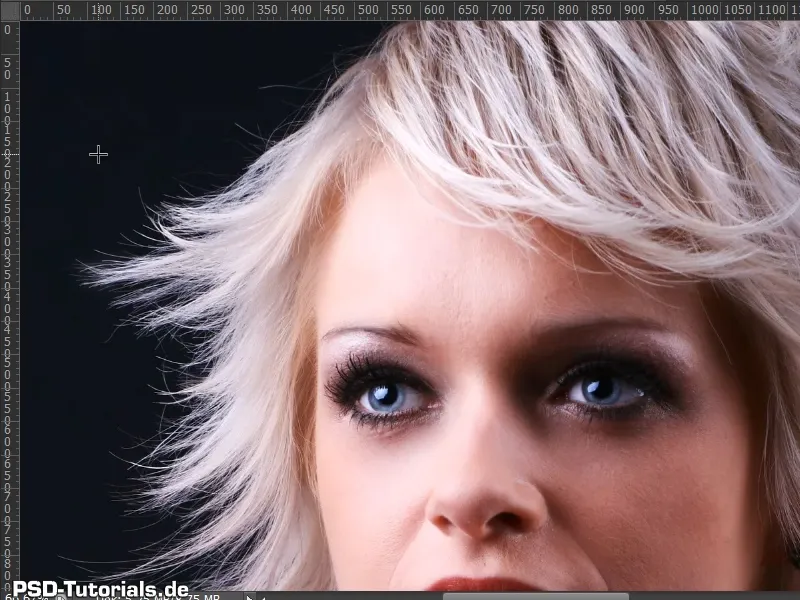
Samm 2
Loomulikuks on luua uus taustakiht, kuhu hiljem foto asetada.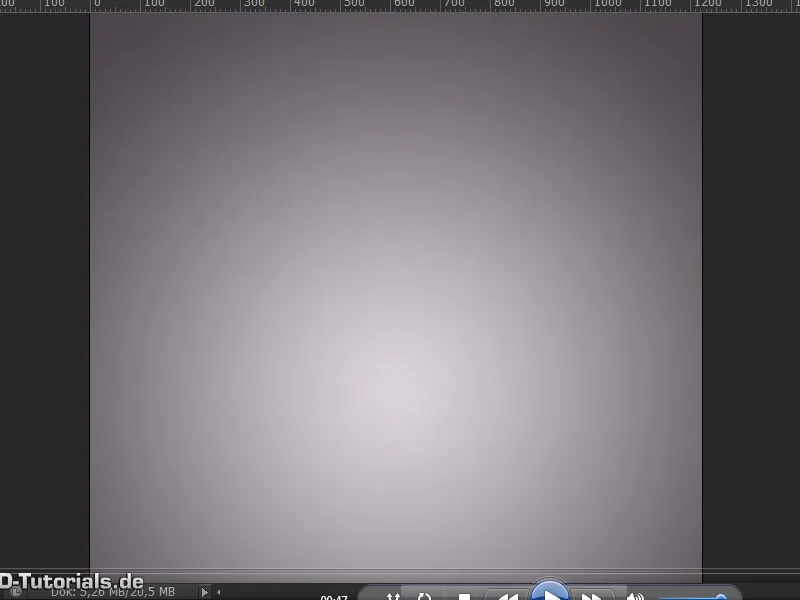
Samm 3
Topelan sellega fotot kopeerin nüüd nupu Strg+J abil ja tõmban selle ülespoole.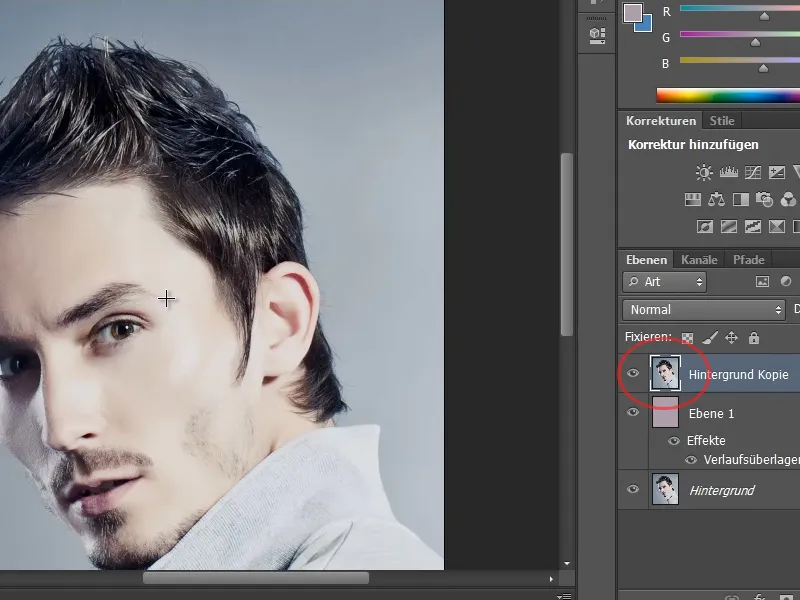
Samm 4
Juuksed eraldades on erinevaid võimalusi tulemuse saavutamiseks. Selles näites näitan lihtsalt eraldamist läbi Kiirevaliku tööriista koos Serva täiendamise dialoogiga.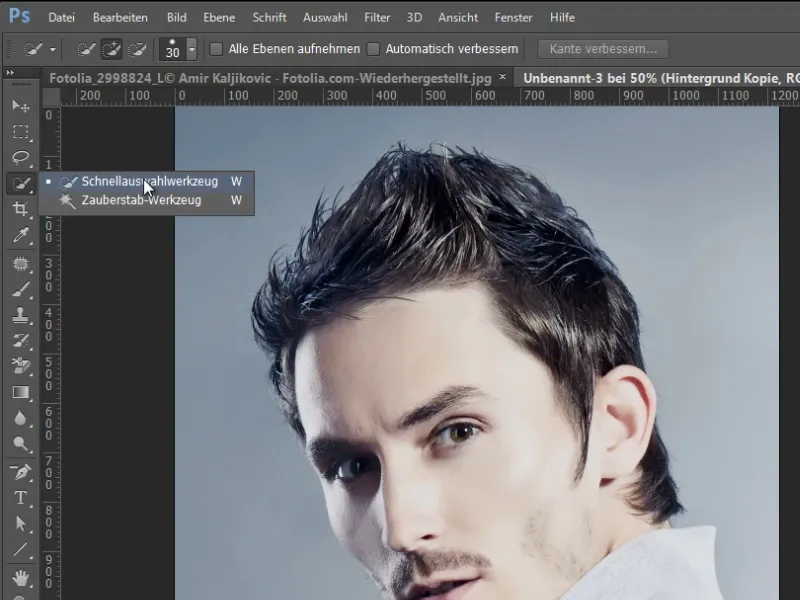
Samm 5
Selleks valin nüüd lihtsalt isiku selles piirkonnas. Ja võin juba minna dialoogi Serva täiendamine. Teen seda kiirklahviga Strg+Alt+R.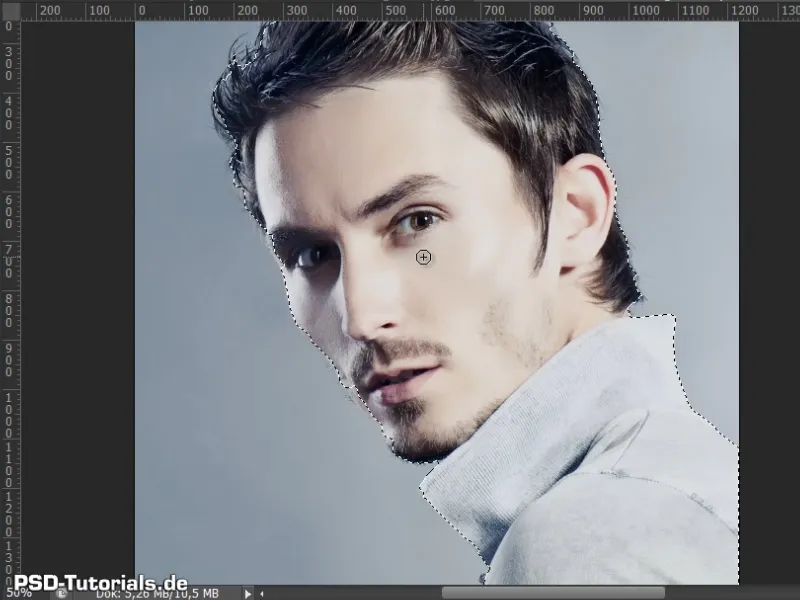
Samm 6
Oluline on mul alati kuvada Kihte. Nii näen kohe, kuidas juuksed minu uuel taustal välja näevad.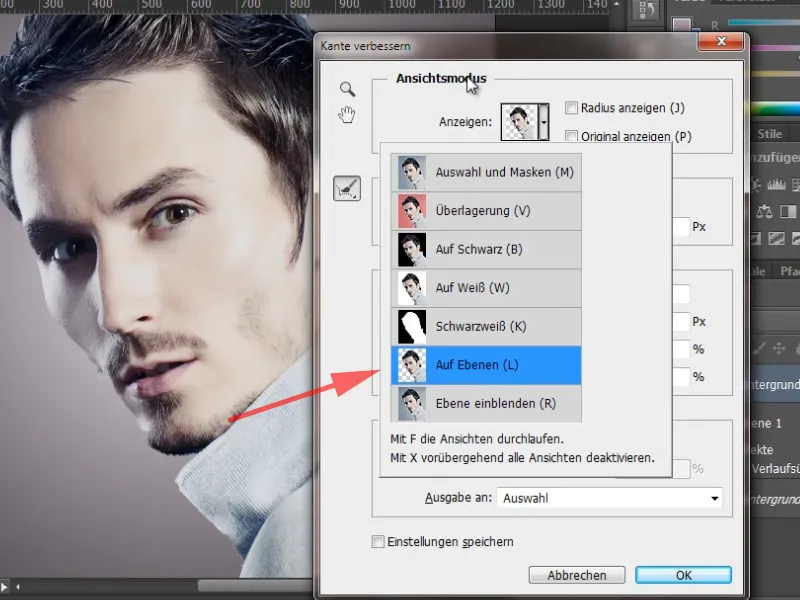
Samm 7
Nüüd saan juukseid juba vaadata. Aktiveerin Nutikas raadius väga madala 0,5 pikseli numbri juures. Seejärel liigun mööda oma juukseid ja nägu. Sel viisil tuuakse tagasi osad, mis olid eelnevalt Kiirevaliku tööriista poolt eemaldatud.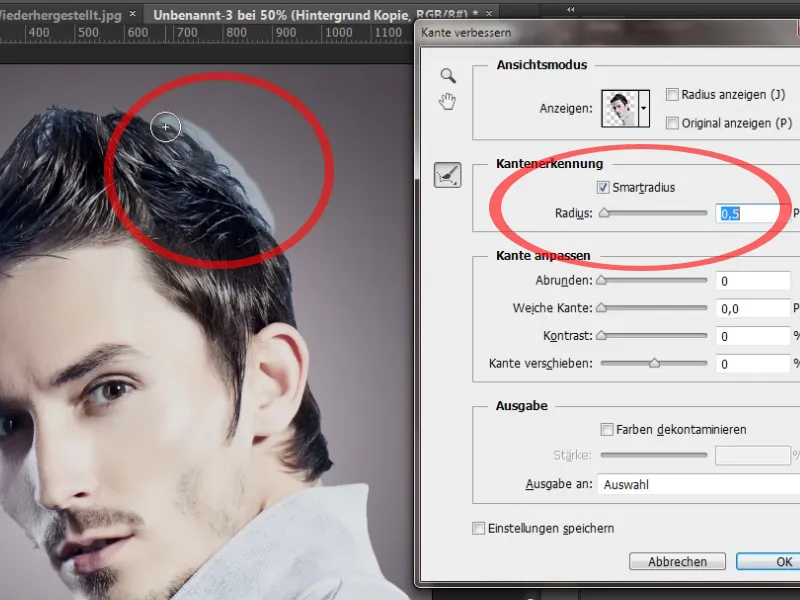
Samm 8
Nüüd on dialoogis Serva täiendamine veel üks võimalus, nimelt saan siin juba eemaldada värviservad minu pildilt. Selleks lihtsalt lülitan kasti Värvid dekontaminatsioon sisse, ja näen, kuidas siin sinine juustesse kaob. Kui tugevust suurendan, on see selgemini näha.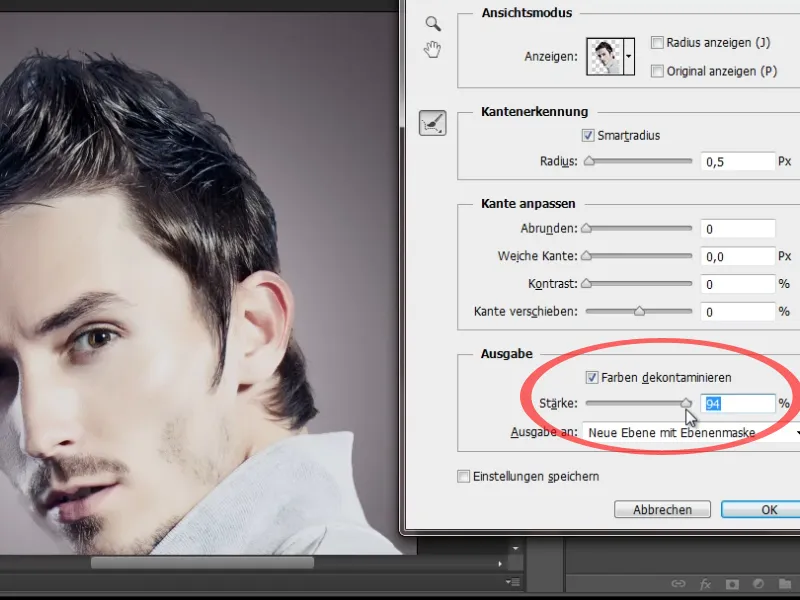
Samm 9
Probleemiks on aga see, et siin ei eemaldata mitte ainult sinist, vaid ka juuste ja näo osi. Seetõttu ei lülita ma seda kasti sisse, vaid kinnitan oma seaded lihtsalt nupuga OK.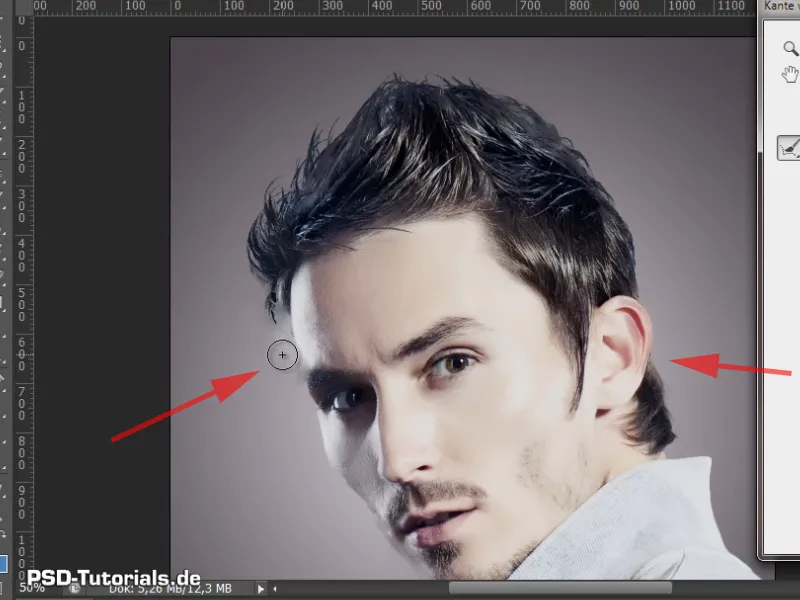
Samm 10
Minu varasem valik on nüüd salvestatud Kihi maskina. Minu arvates näeb tulemus juba üsna hea välja. Näen juba üksikuid juukseid. Eraldamine on juba hästi õnnestunud.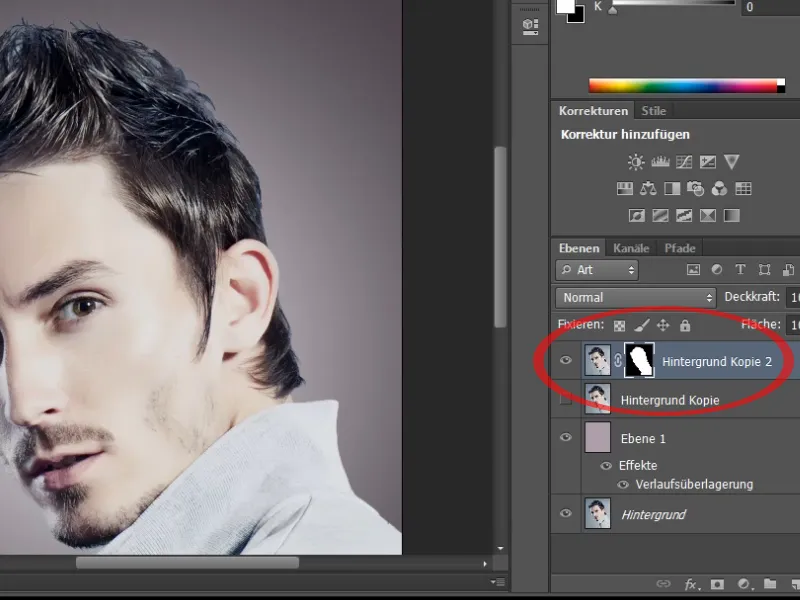
Sammud 11–20
Samm 11
Nüüd saan Värvitonaalsust/Küllastust kihti kasutades eemaldada värvidervi, mis mul pildil veel on. Loon selle tööriistaribal oleva märgi abil Lõike maskiga ja valin Siirupi toonid.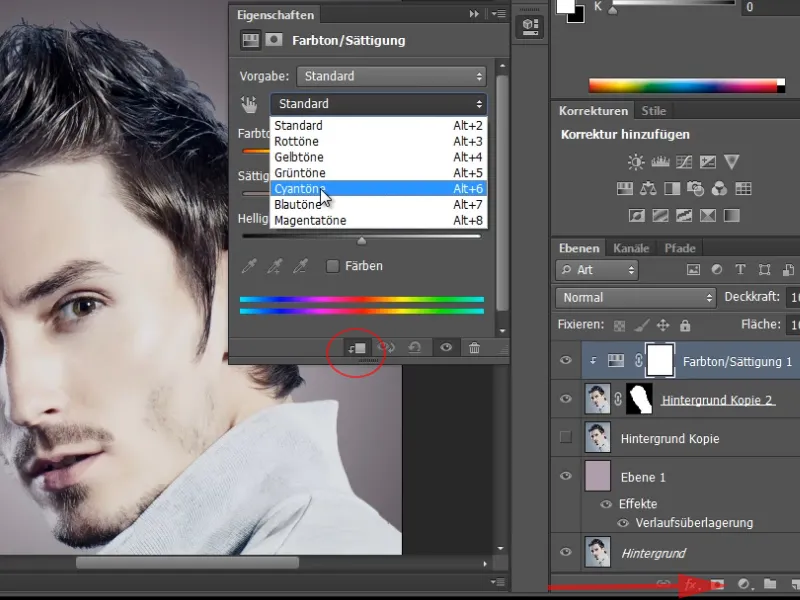
Samm 12
Värvirelvik on sinakas. Saan nüüd lihtsalt Küllastust vähendada ja sinaka varjundi muuta halliks, mille tulemusena näeb tulemus juba üsna hea välja.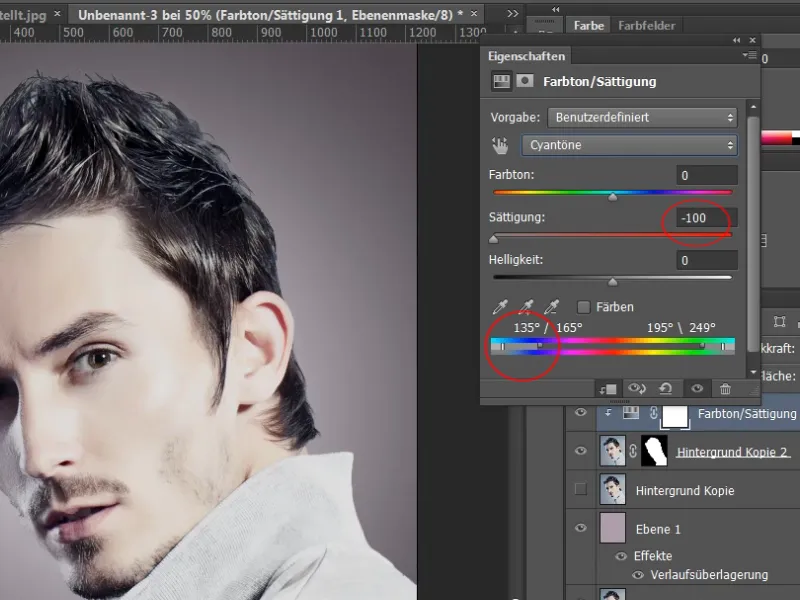
Samm 13
Enne ja pärast võrdlus näitab, et mõned juuksed on kaduma läinud. Et neid päästa, saan minna oma Kihi maski. Siin näen, et mõned alad pole päris optimaalsed. Neid alasid saan veel korrigeerida Pimendi tööriistaga.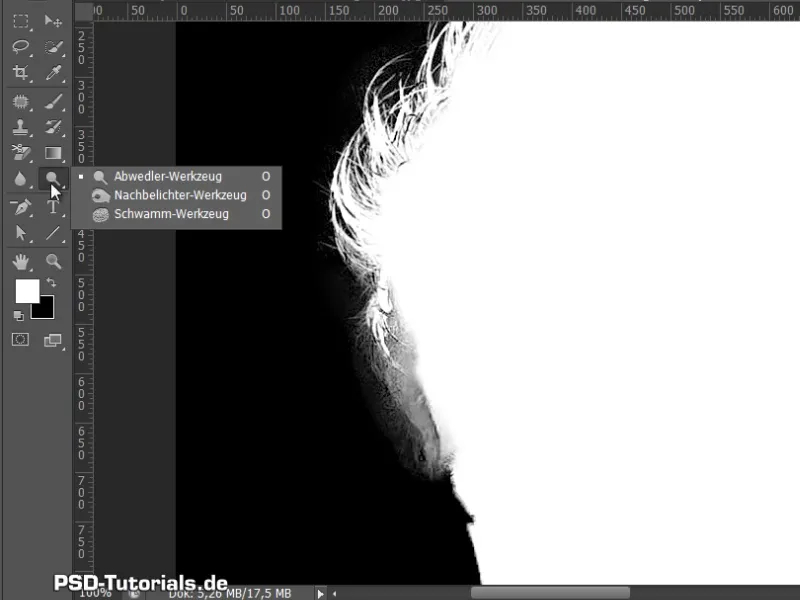
Samm 14
Enne seda tuleks juukseid töödelda Pimendi tööriistaga, et neid mitte kaotada. Selleks panen Särituse 50% peale. Piisab. Alad, mis tuleb eemaldada, eemaldatakse tööriistaga Pimendi-http://www.psd-tutorials.de/tutorials-aus-video-trainings-erstellentööriist. Siin seadistan, et tahan ainult Sügavusi, ja puhastan oma Kihi maski veidi.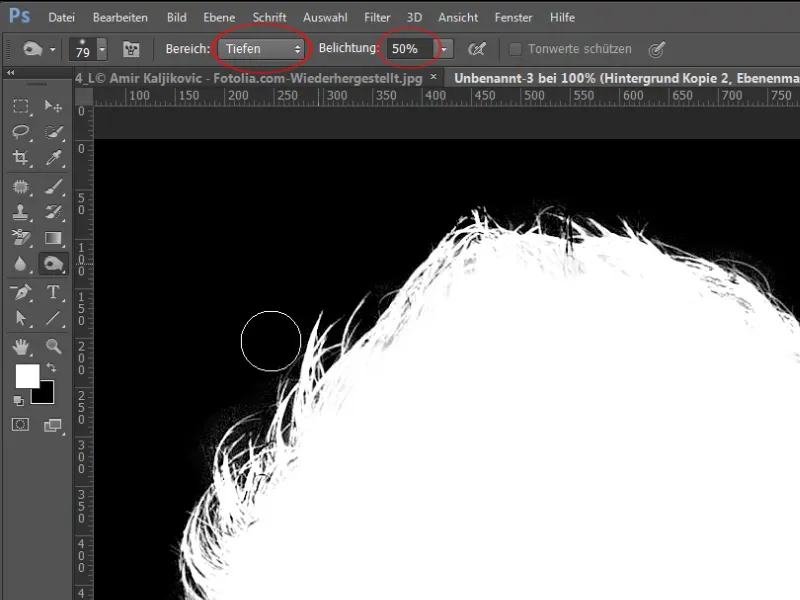
Samm 15
Nüüd olen vabastanud juuksed ja võiksin juba peaaegu sellega hakkama saada.
Aga mis juhtub, kui tumendan uut taustu veidi? Teen seda toonuse/küllastuse tasemega ja näen, et eelmisest helesinisest taustast on jäänud kerge heleduse serv.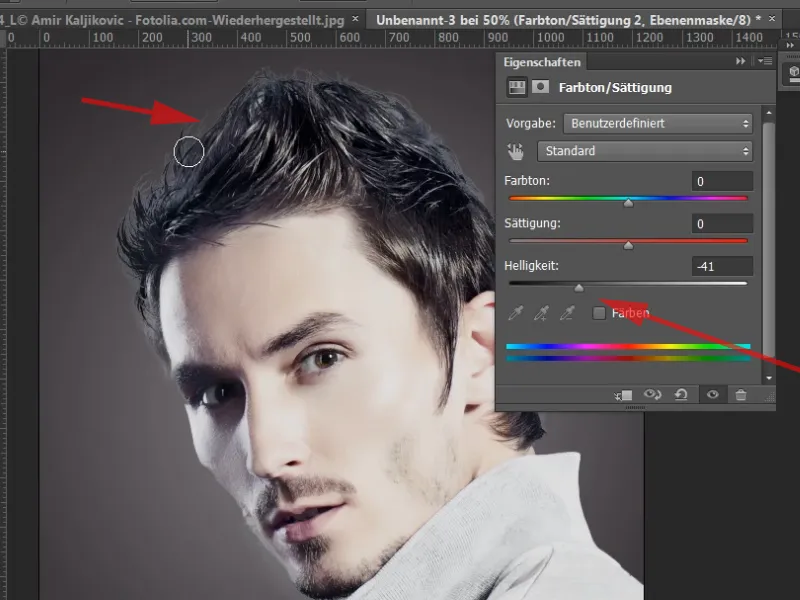
Samm 16
Ka selle saan parandada ühe seadistamise kihiga. Valin selleks Toonuse korrigeerimise, mida sel juhul rakendan ka Lõikekatte all.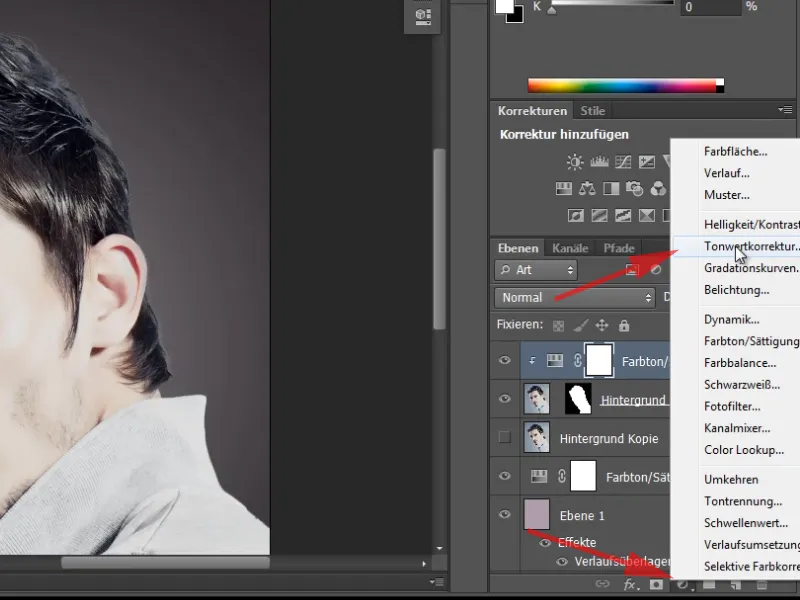
Samm 17
Nüüd tumendan piirkonda lihtsalt nende kahe regulaatori abil veidi.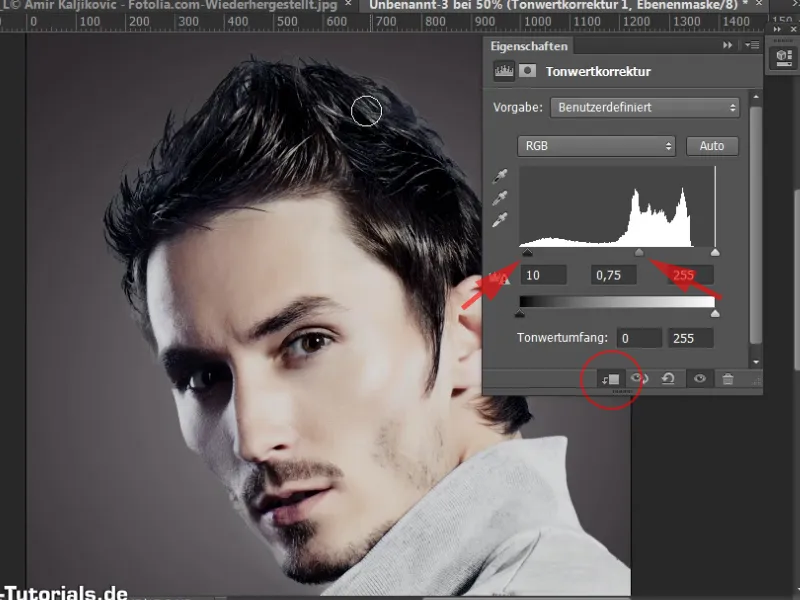
Samm 18
Nüüd suundun vastava Toonuse korrigeerimise maski ning valin Pintsel. Kõigepealt värvistan maski mustaks, kasutades kiirklahvi Ctrl+Tagasi. Kui mu taustavärv on mustaks seatud, on see selleks otsetee.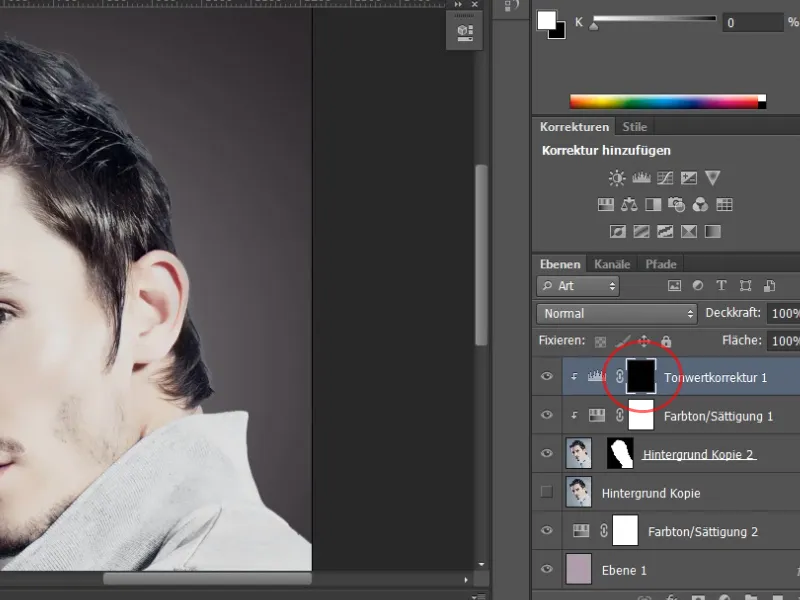
Samm 19
Minu pintsel on valge ja saan sellega kergelt piirkondadesse joonistada, et need tumedamaks muuta. Nüüd näed seda ka Kihi maskis – need piirkonnad helenevad siin. Saad ka pintslile veel natuke pehmemad ja Katvus jäigemaks määrata.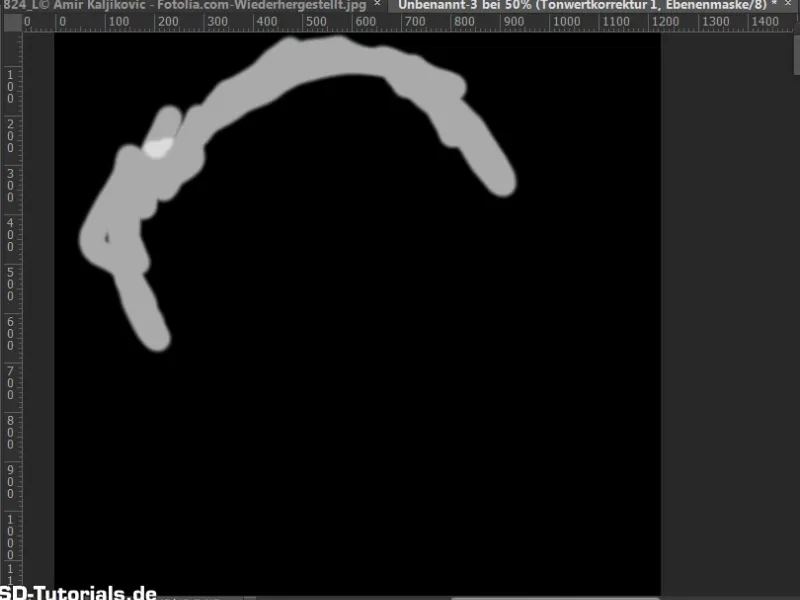
Samm 20
Nii sain korrigeeritud selle heleda servi ääres ning vaba valik on juba valmis. Olgu, see peaks olema esimese näiteks kõik. Näide oli lihtne.
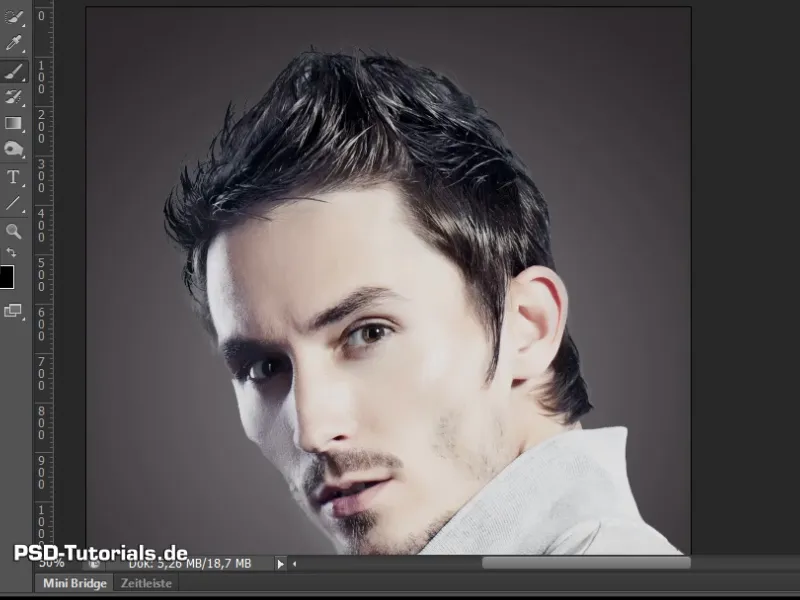
Edasi: Sammud 21–30
Samm 21
Nüüd liigume teise näite juurde. See ei ole tegelikult raskem, kuid valupunktiks saab värvitiivaks. Kuidas sellega hästi hakkama saada, näitangi.
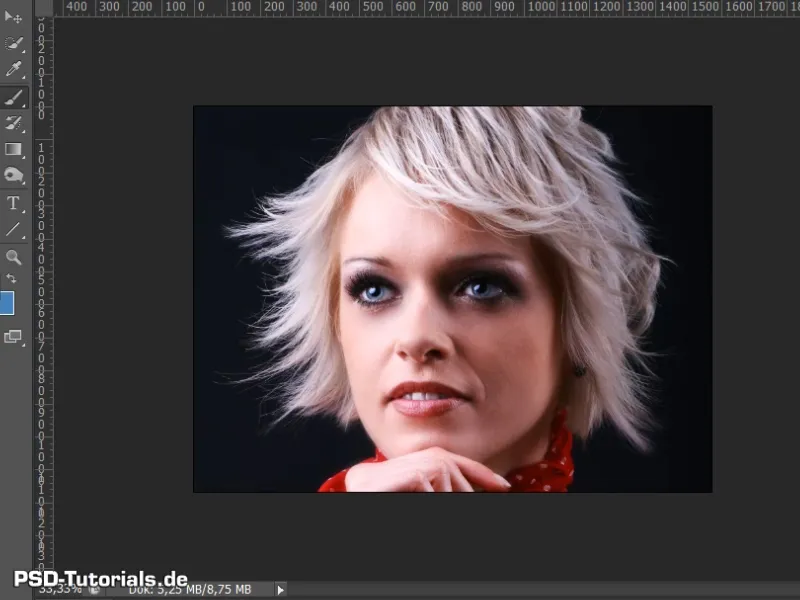
Samm 22
Siin panin jälle uue tausta. Ja saan uuesti väga lihtsalt oma pildi kopeerida.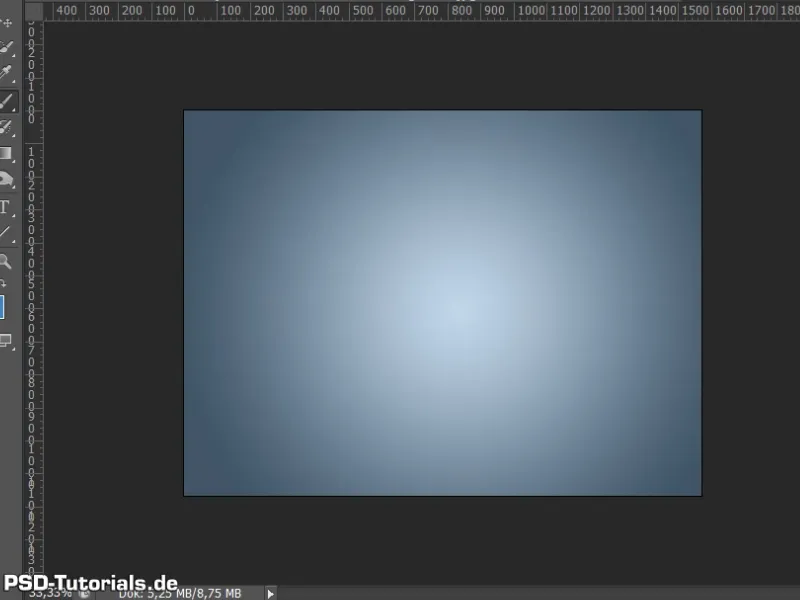
Samm 23
Sel korral tahan valida vabastamiseks teise tee. Tee, mida enamik inimesi üsna sageli kasutab. Nimelt vabastamine Kanalite kaudu.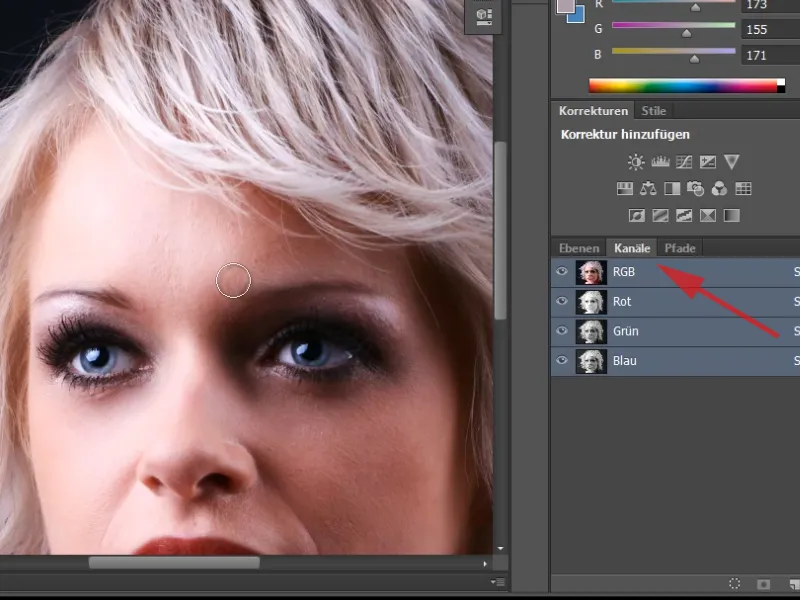
Samm 24
Tavaline protseduur on vaadata kanalid ükshaaval läbi. Millises kanalis on kõige suurem kontrast? Näen, et siin on kõigis kanalites ainult keskmine hallitus taustal.
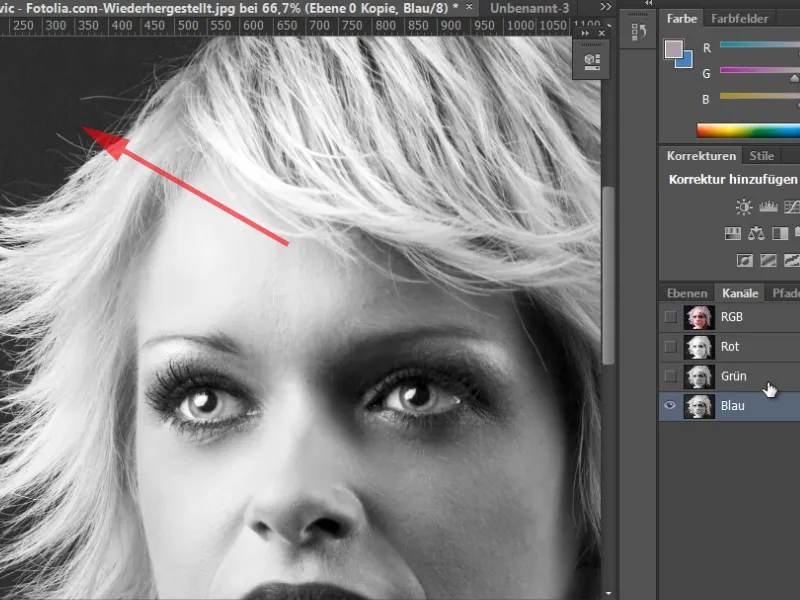
Samm 25
Pimehallituseta nagu RGB-režiimis pole. Siis on otstarbekas kopeerida oma kiht uude dokumendisse – paremklõps kihile ja "Dubleeri kiht …" Ilmuvas dialoogis vali "Siht> Dokumendile> Uus."
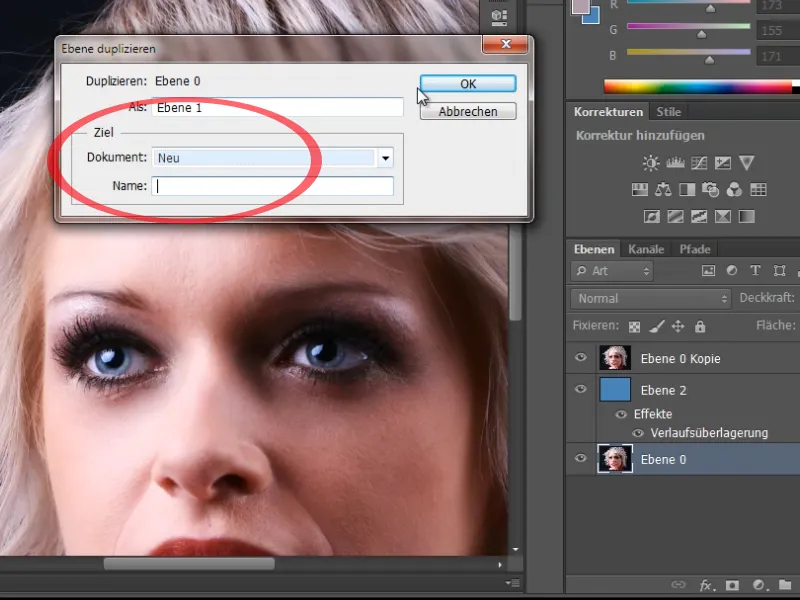
Samm 26
Selles uues dokumendis muudan režiimi Lab-värviruumiks. Siin on kanalid jaotatud heleduse, a- ja b-kanalite vahel.
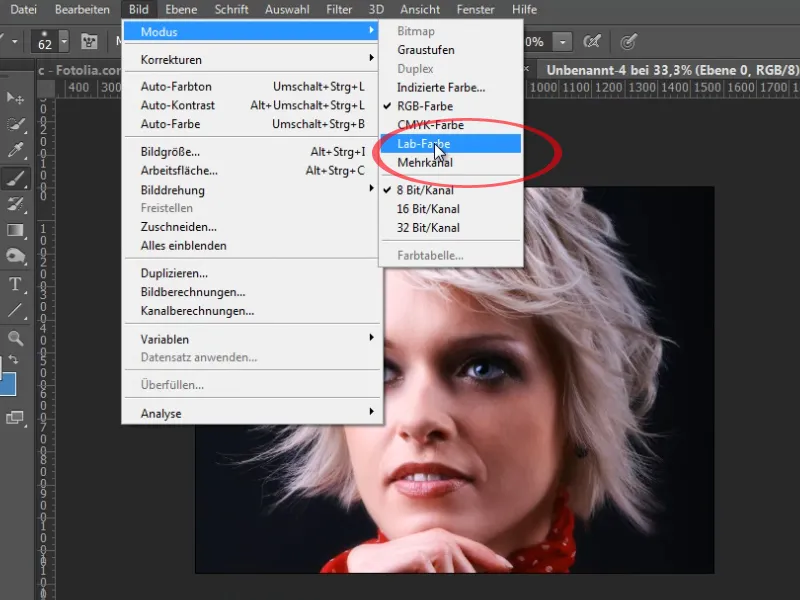
Samm 27
Heleduse osas on taustal oluliselt tumedam hallitus, mis on ka vähem müra kui RGB-värviruumis. Saan seda vastavalt muuta, esmalt rakendades Toonuse korrigeerimist.
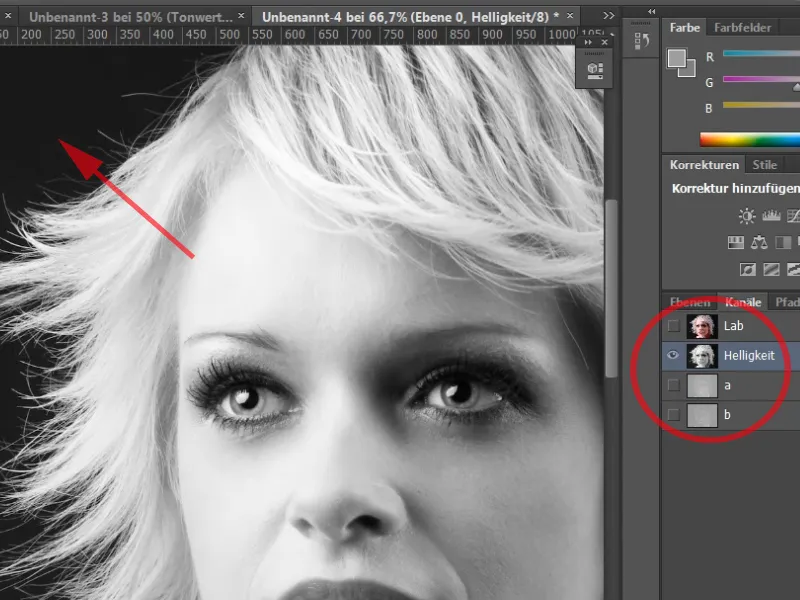
Samm 28
Valgena jäävad juuksed ka veidi heledamaks, viies parema regulaatori (Tulede regulaator) veel vasakule. Kolme regulaatori liigutamise tagajärjel tekkis äärtele ilus eraldus heleda ja tumeda piirkonna vahel.
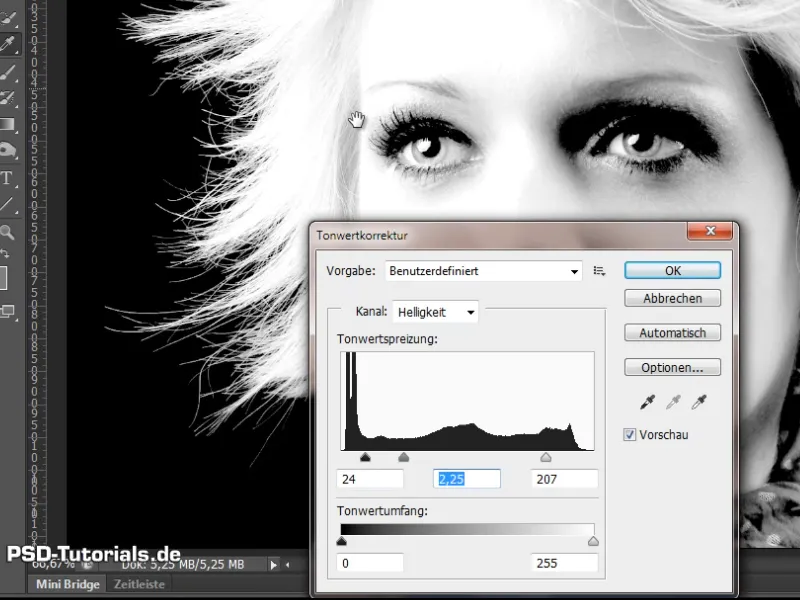
Samm 29
Nüüd saan valge pintsliga ja 100% Katvusega sellesse piirkonda lihtsalt värvida. Ja juba näeb, et juuksetipud ääres pole veel päris valged.
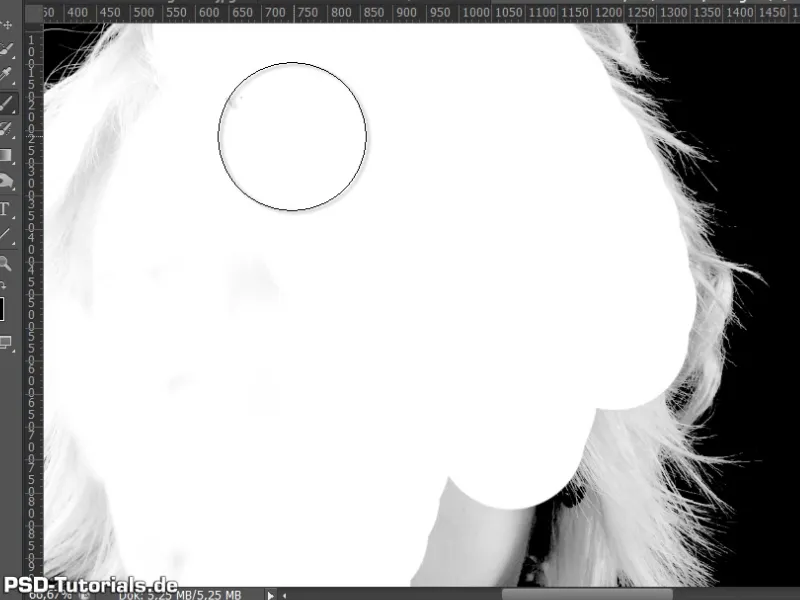
Samm 30
Selleks võtan peituri ja ütlen, et vajan valgustuse ala veelgi rohkem valgustatuna, kuni see tõesti valge on. Nüüd hiirega kantidelt kõik valgeks värvida.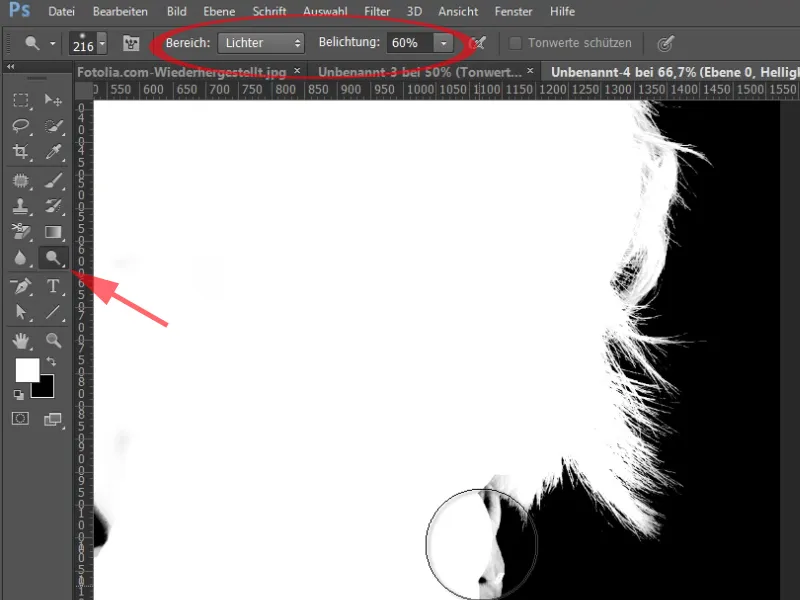
Viimased sammud
Samm 31
Nüüd lihtsalt võtan selle kanali ja duplitseerin selle. Sihtdokumendina võtan oma algse pildi.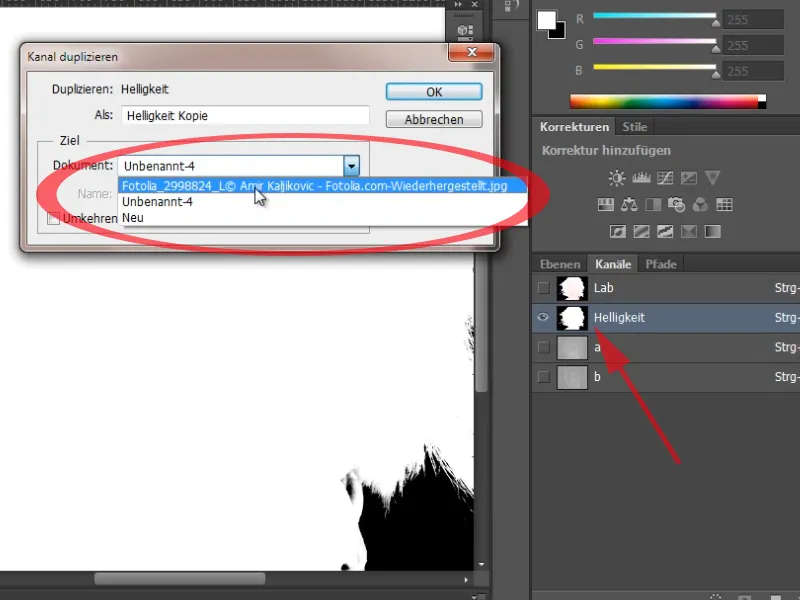
Samm 32
Nüüd mul on uus kanal Alpha 1, mille ma just tõmbasin välja Lab-värviruumist. Klõpsates kanali pisipildil hoides all klahvi Ctrl valin selle välja. Ja lisan selle valiku kihikatteks.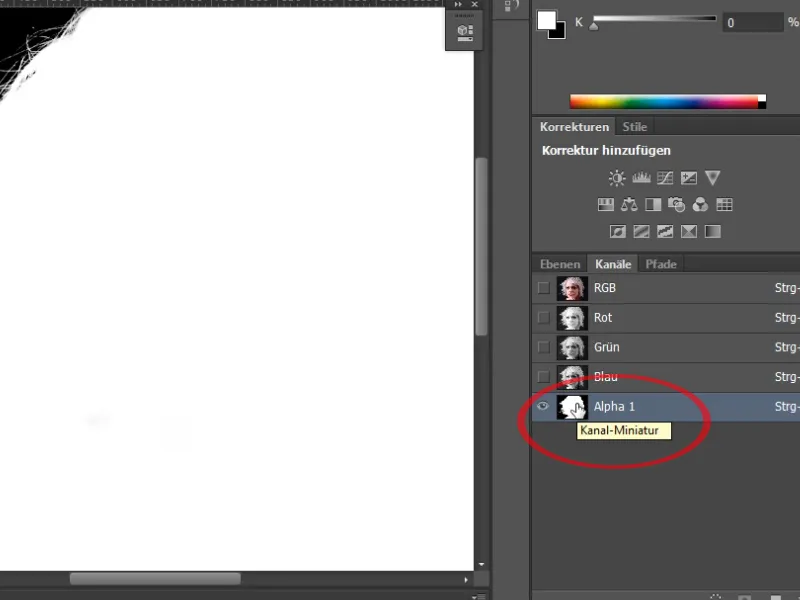
Samm 33
Ja siin ma juba vabastan üsna detailse väljalõike. Ainus keeruline koht selles juhtumis on äär, mille ma neil karvadel siin. Ka siin on mitmeid viise, kuidas ma selle ääre kõrvaldada saan.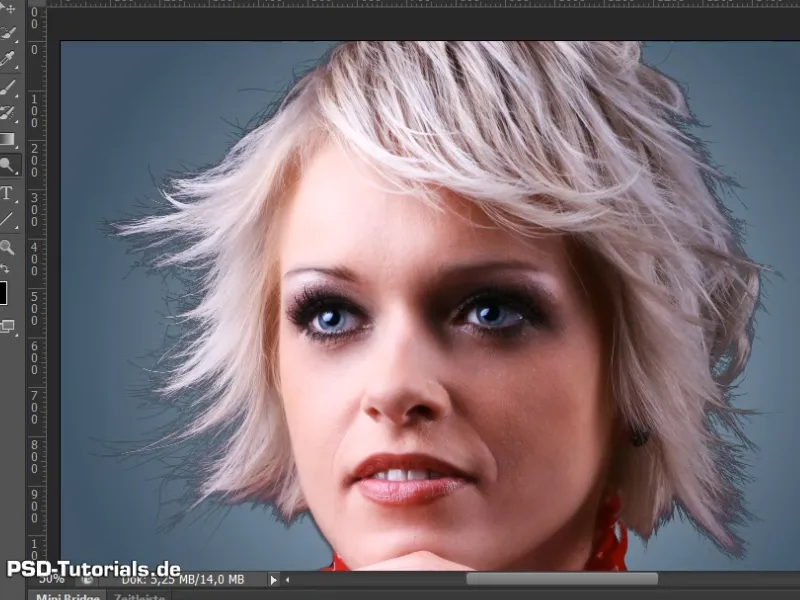
Samm 34
Saaksin jälle lihtsalt võtta uue seadistuskihi Värvitooni/Küllastust. Selles tõstaksin üldvalgustust kihi kattena. Näha on, et karvad on kaunilt helendatud. Jätan väärtuseks +36.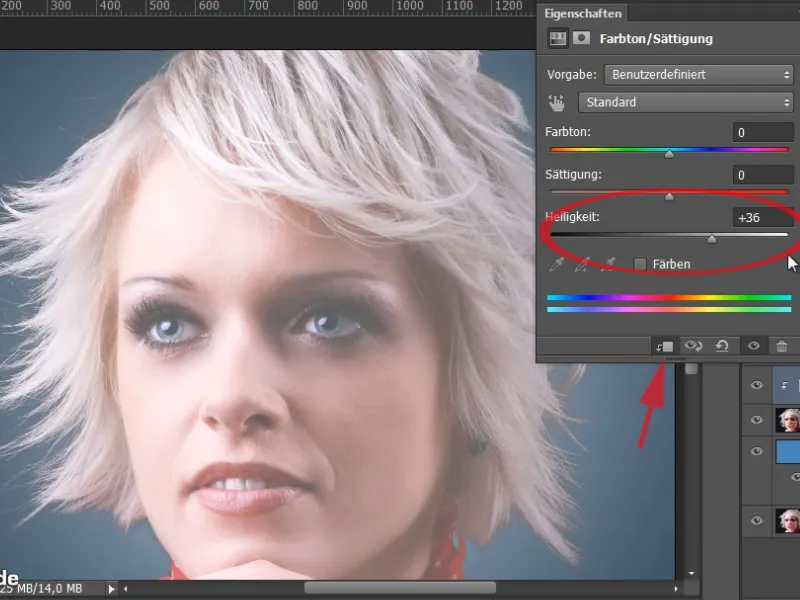
Samm 35
Nüüd pean lihtsalt jätma välja maskeerimismeetodiga need alad, mis sinna ei kuulu.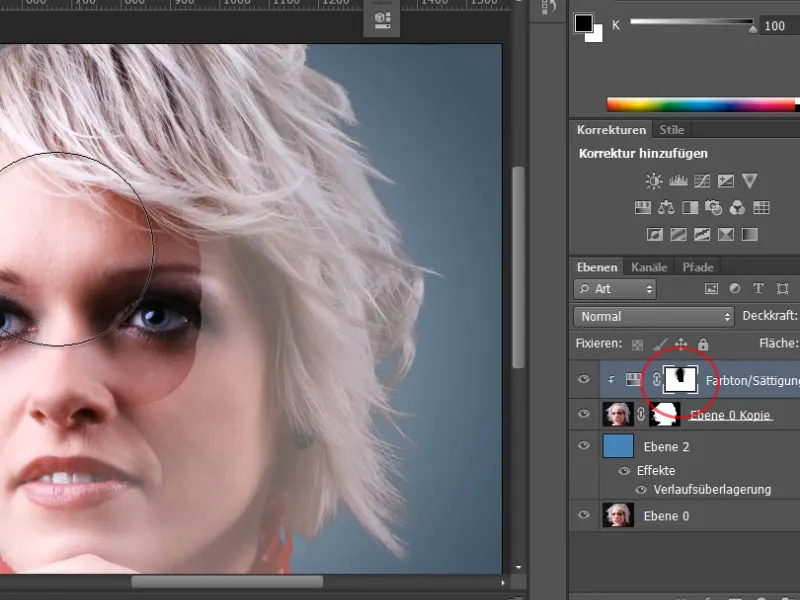
Samm 36
Maskeerimisel on mul selline väike äär. Selle ääre saan väga lihtsalt eemaldada.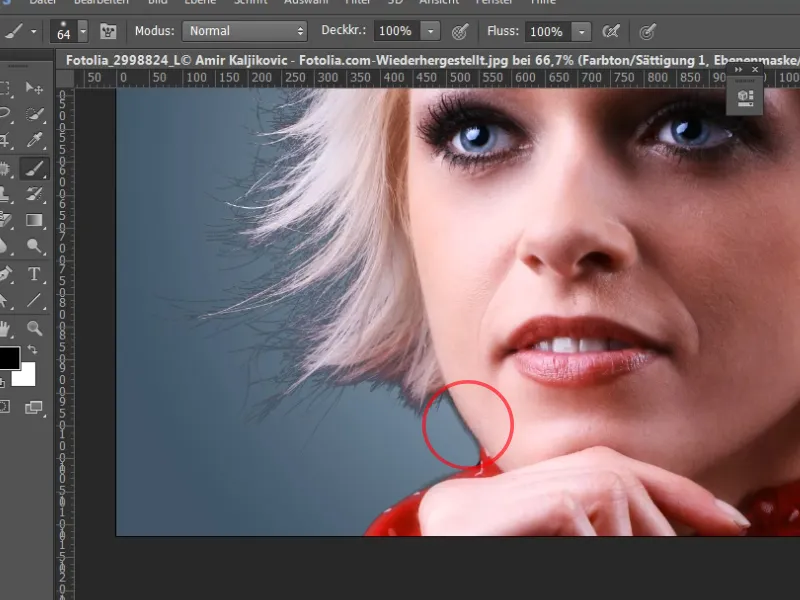
Samm 37
Ka siin saan minna oma kihikatte juurde ja selles kohas tumendada kasutades Tume Cinema tööriistu.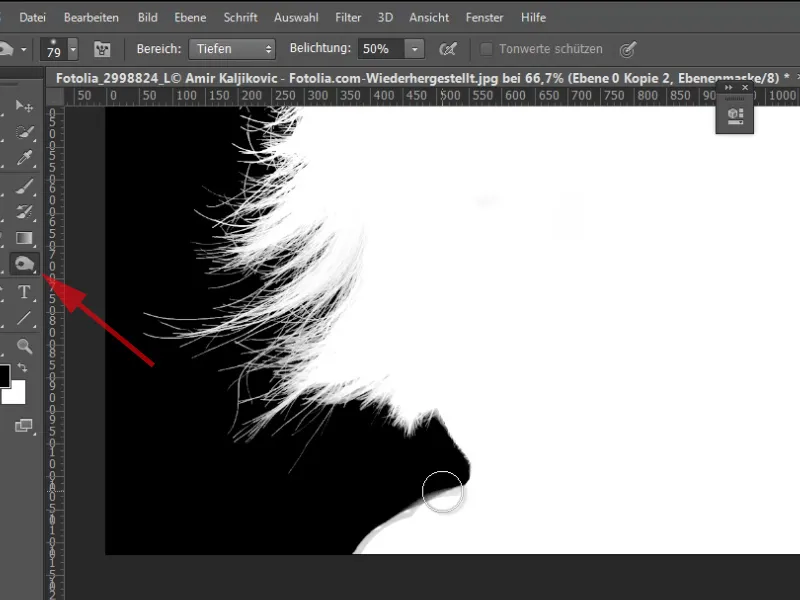
Samm 38
Mul on aga veel üks võimalus, kuidas seda äärt veel tõhusamalt eemaldada. Siin on mõned kerged varjud veel alles.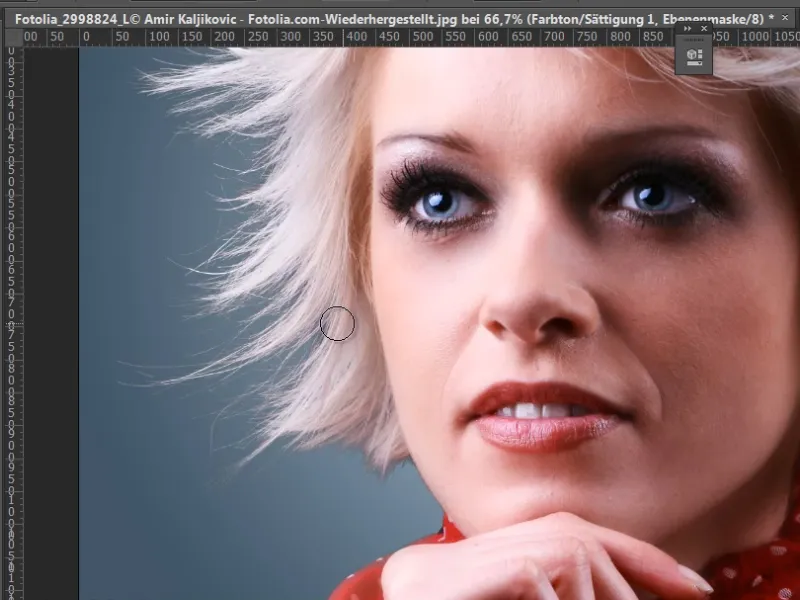
Samm 39
Teine võimalus oleks see, kui duplitseeriksin oma kihi veel kord ja tõstaksin selle ülespoole. Paneks selle nutikasse objekti. Seadistuskihi Värvitooni/Küllastust peidan hetkeks.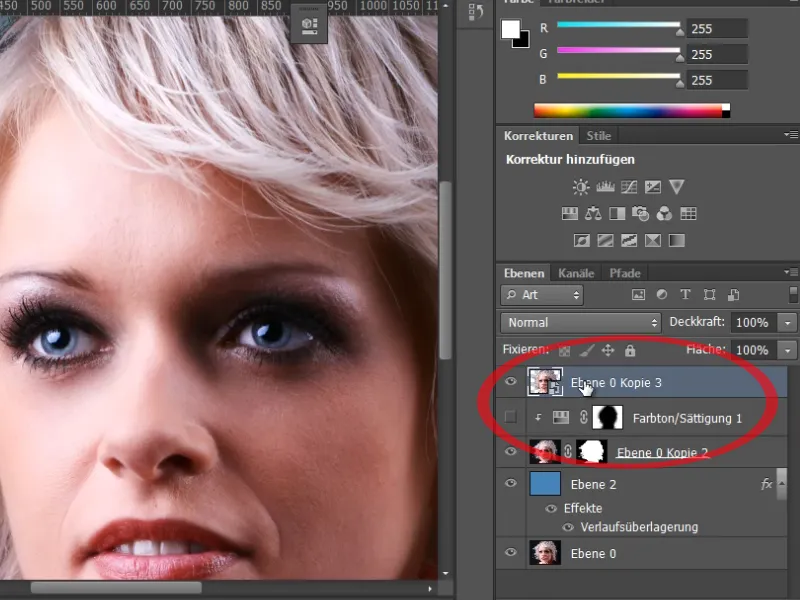
Samm 40
Nüüd võin lihtsalt teha valgustuskorrektuuri kasutades Varjud/Valgusid, sest see kiht on nutikas objekt.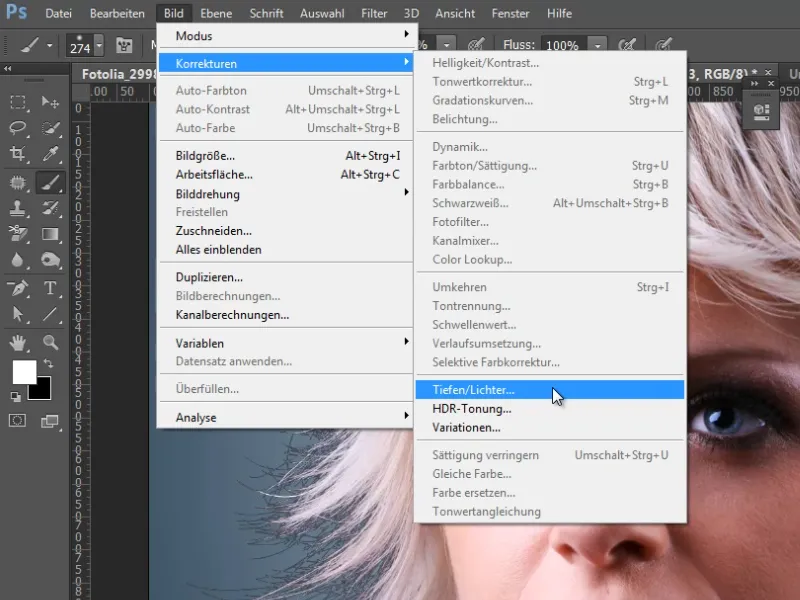
Samm 41
Kui panen Tugevuse 100% peale ja tõstan Toonivalikut ning laiendan raadiust, näen väga hästi, kuidas karvade piirkondades kibedad detailid veelkord esile toodi ja kuidas see äär peaaegu täielikult eemaldati.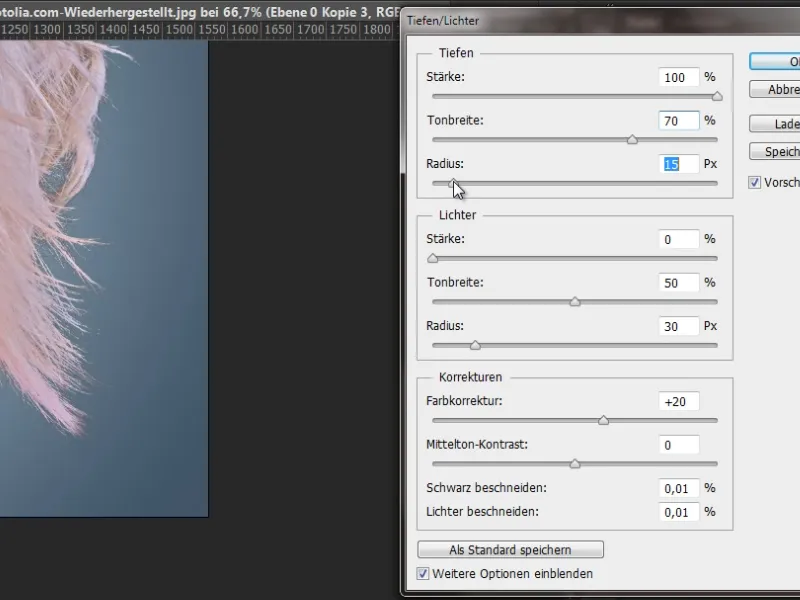
Samm 42
Nüüd loon sellele nutikale objektile lihtsalt veel kihikatte. Nüüd tõmban lihtsalt seadistuskihi maski sinna peale ja asendan selle ning ääres olev värvilaik eemaldati imeliselt.